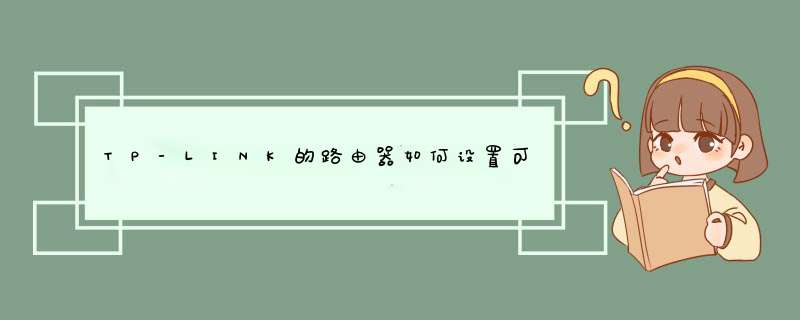
1、打开谷歌路由器,在地址栏输入“www.tplogin.cn”,在密码处填写WIFI密码(就是你连接无线网时的密码)。
2、登陆后,会显示“您的路由器尚未登陆TP-LINK ID”,此时可以点击“暂不登陆”(这个登陆可以后再说,因为这个登陆的目的是为了以后可以在线升级之类的,对于目前的 *** 作不影响)。
3、登陆界面后,可以看到左侧“网络状态”下,显示“主人网络”,会显示有目前有几台设备连接着您的无线路由器。
4、往下滚动,可以看到“设备管理”,右上角的数字代表连接设备数量,点击“设备管理”,就可以看到具体有哪些设备。点击你想要限制网速的设备的“管理”,就进入限速设置界面。
5、点击“限速”,然后在出现的空格内填上你想要限制该设备的“上行和下载数据”,单位是KB/s。填写完成就设置完毕了,然后重启路由器就生效了。这时再次看到这个界面的时候,就会显示该设备“受限”。
设置方法如下:
1、登陆TP-LINK无线路由器的控制系统,在网址栏输入192.168.1.1回车即出现登录入口。
2、登陆后的TP-LINK无线路由器控制界面,左侧全部为控制选项。
3、选择IP带宽控制选项,选择控制设置。
4、若不开启IP控制,则在这个界面设置的限速设置是针对全部主机的。线路选择按照目前的是ASDL还是其他网络,设置完成后保存即可。
5、左边选项IP带宽控制,选择控制规则。这个IP地址是内网IP地址,是以192.168开头的,不是外网地址哦。在控制规则界面,选择添加条目。
6、选择启用,填写需要限速的起始IP地址,填写允许的最大带宽速度,包括上传和下载,填写后保存。
7、最终的设置成功后显示界面如图。其中可勾选是否启用来自由控制是否使用以IP为目标的限速功能。
欢迎分享,转载请注明来源:内存溢出

 微信扫一扫
微信扫一扫
 支付宝扫一扫
支付宝扫一扫
评论列表(0条)